Intern vejledning i ProMark til projektøkonomer og ProMark-sekretærer
|
|
|
- Karina Damgaard
- 5 år siden
- Visninger:
Transkript
1 Aarhus Universitet Intern vejledning i ProMark til projektøkonomer og ProMark-sekretærer Delvis tidsregistrerende institutter Senest opdateret den 20. april 2018
2 Indholdsfortegnelse 1. ProMark-sekretærens rolle når en ny medarbejder starter/registrering indtil medarbejderen oprettes i ProMark Projektøkonomens rolle når en medarbejder skal til at registrere projekttid Månedlig tidsregistrering Perioden er lukket, og der skal rettes Opgaver i relation til fravær Rapporter i ProMark Information om registreringsfejl i forbindelse med bogføring af ProMark-tidsregistreringer i Navision Data flow systemer imellem Nice to know Bilag 1: Budgettering og tidsregistrering for fleksjobbere Bilag 2: Procedure for ferieopfølgning
3 Opgaver i ProMark Projektøkonom (PØ) ProMark-sekretær (PM-sekr.) Månedsrytme før bogføring Efter månedsslutning, men inden bogføring: PØ bør tjekke rapport ST54 Nonsensfejl. Hvis fejl opsøg medarbejderen, så han/hun kan rette selv. Månedsrytme efter bogføring Hvis et projekt/en aktivitet er spærret/lukket: Tjek fejllisten ProMark-registreringsfejl og ryd op. Hvis medarbejderen opdager fejl/huller, kontaktes PØ. Løbende Hvis PØ opdager fejl/huller, kontaktes medarbejderen: PØ omposterer (omregistrerer i genåbnet periode). Hvis Ptid og Ftid kolliderer, kontakter PØ HRITpostkassen. PØ omposterer Ptid og HRIT omposterer Ftid. PØ arkiverer. Begivenhedsbestemt Nyansættelser: Sørg for at der er et budget i Navision. Årsrytme Ved årets afslutning: Følger det særlige årshjul ifm. årsafslutning. Månedsrytme før bogføring Følg op på notifikationslisterne. Ryk hvis der ikke er signet-off. Fravær kan kontrolleres på fanebladet Administration. Hvis fejl så få medarbejderen til at rette selv og ellers retter PM-sekr. Månedsrytme efter bogføring Hvis tid og fravær kun er delvis registreret: Bed medarbejderen sende manglende registrering til PØ inden den 20. i efterfølgende måned. Hvis perioden er lukket og blank: Medarbejderen anmoder om genåbning. PM-postkassen tjekker, at perioden er 100 % tom. PM-postkassen meddeler medarbejderen: Registrér dine produktive timer og meddel ferie/fravær til HRITpostkassen. Løbende Hvis medarbejderen ikke kan tidsregistrere: PM-sekr. registrerer Ptid og Ftid efter aftale med medarbejderen. Hvis medarbejderen er syg i mere end 3 dage: PM-sekr. registrerer Ftid. Registrering af barsels- og forældreorlov: Registreres jf. instituttets regler Begivenhedsbestemt Nyansættelser: Instituttet introducerer medarbejderen til ProMark efter instituttets procedurer. Fratrædelser: Tjek at alt er registreret inden farvel. Tjek også om der skal oprettes ulønnet arb.relation i Medarbejderstamkortet, således at medarbejderen beholder sin au-mailadresse og it-adgang i en periode. Længerevarende eller hyppig sygdom: Instituttet modtager mail fra AUHRA om syg >=10 dage i træk eller >= 4 sygeperioder eller >= 10 sygedage pr. løbende 12 måneder. Årsrytme Ved ferieårets afslutning: Instituttet følger op på restferie efter instituttets retningslinjer. Instituttets ferieadministrator overfører godkendt ferieoverførsel i AUHRA. 2
4 Masseregistrering af fremtidig ferie (visse institutter): Instituttet registrerer varslet ferie i AUHRA. 1. ProMark-sekretærens rolle når en ny medarbejder starter/registrering indtil medarbejderen oprettes i ProMark Institutterne introducerer nye medarbejdere til ProMark efter instituttets retningslinjer. Det anbefales, at der henvises til ProMarks hjemmeside. Som ny medarbejder bliver man først oprettet i ProMark, når man er oprettet i IDM og SLS. Oprettelse i ProMark færdiggøres, når månedsløn kørslen er kørt (efter den 25. i måneden). Det betyder, at registreringen i den første del af ansættelsen skal håndteres manuelt. Nedenfor er et forslag til, hvordan registreringen kan håndteres manuelt, indtil medarbejderen er oprettet i ProMark. Der findes et manuelt registreringsskema på: under punktet Vejledninger m.v. /ProMark_tidshaandtering/ _Tidsregistreringsskema.xlsx 1. Medarbejderen udfylder det manuelle registreringsskema, indtil medarbejderen har mulighed for at logge på ProMark og taste timer og fravær her. 2. Når lønkørselen er kørt, bliver medarbejderen oprettet i ProMark. Medarbejderen kan nu logge på ProMark og taste timer og fravær ind ud fra det manuelle registreringsskema, der har været anvendt siden arbejdets opstart. Den sidste dag i måneden udsendes en venlig reminder om at færdiggøre sin tids- og/eller fraværsregistrering til samtlige medarbejdere. Nye medarbejdere modtager cirka samtidigt en velkomstmail. I velkomstmail og reminder er der en henvisning og et link til ProMarks hjemmeside. I sjældne tilfælde kan det ske, at medarbejderen først bliver oprettet i den efterfølgende måned. I så fald skal der også udfyldes et manuelt registreringsskema for måned Medarbejderen udfylder det manuelle registreringsskema. 2. Hvis medarbejderen skal registrere projekttid taster medarbejderen selv timer ind i ProMark for måned Hvis medarbejderen skal registrere projekttid, afleverer medarbejderen tidsregistreringsskema for måned 1 til projektøkonomen, som taster timerne i ProMark som en ompostering. 3
5 2. Projektøkonomens rolle når en medarbejder skal til at registrere projekttid. Projektøkonomen sørger for at budgettere medarbejderen på projektet med krav om tidsregistrering, således medarbejderen kan se sit budget i ProMark. 3. Månedlig tidsregistrering. Denne proces beskriver de aktiviteter, der er forbundet med registrering i ProMark. Det forudsættes, at medarbejderen er oprettet i ProMark. 1. En medarbejder, der skal registrere projekttid, registrerer timer i løbet af måneden (ideelt set dagligt). Registreringen omfatter både projekttid og fraværstid. Ved slutningen af de enkelte uger sætter medarbejderen flueben i feltet Ugentlig sign-off på fanen Projekttid. Som hjælp er der nederst på siden en boks kaldet Projekt Registreringer. Denne viser, hvor mange timer der er budgetteret på de forskellige projekter. Ligeledes viser boksen en år-til-dato akkumuleret saldo for antal allerede registrerede timer. Denne oversigt er et hjælpeværktøj til, at man indtaster på de rigtige projekter samt undgår at indtaste for mange timer på projekterne. En medarbejder, der kun skal registrere fravær i Promark, registrerer fraværet løbende og senest inden udgangen af måneden og godkender registreringerne på Kvitter måned knappen. 2. Den sidste dag i måneden modtager alle medarbejdere en automatisk genereret mail fra ProMark i form af en venlig reminder om, at man skal huske at færdiggøre sin tids- og/eller fraværsregistrering i ProMark, inden måneden er omme. 3. Den anden dag i den følgende måned tjekker ProMark automatisk, om medarbejderen har sat flueben i Ugentlig sign-off på projekttidsfanen eller godkendt på Kvitter måned knappen på fraværsfanen. Er det ikke tilfældet, sendes en til medarbejderen med følgende tekst Du har endnu ikke lukket din tidsregistrering for forrige måned. Log på registrér dine aktiviteter og dit fravær. Vi håber du straks vil afslutte din tidsregistrering, så både du og vi kan undgå manuelt ekstraarbejde. Mange hilsener fra dine kolleger i administrationen. 4. Alle kalenderdage fra 0 dage før til 6 dage efter periodeskift sendes en til instituttets ProMark-sekretærer med en liste over de medarbejdere, der mangler at signe-off/kvittere for måneden. Som ProMark-sekretær har man ansvaret for at følge op på de notifikationer, der kommer som følge af, at medarbejdere ikke har afsluttet måneden i ProMark. Opfølgningen består i at få de sidste medarbejdere til at tage stilling til de evt. manglende timer og fravær og sætte flueben i Ugentlig sign-off / Kvitter måned inden bogføring (bogføring sker mellem den 5. og den 9. i måneden - se tidsplan). Har en fraværende medarbejder fremsendt sin tidsregistrering via e- mail, indtaster ProMark-sekretæren de pågældende timer og signer perioderne off. 5. Perioden lukkes endeligt for registrering, når Økonomisekretariatet, Ressourceenheden bogfører timerne i Navision. Samme dag og umiddelbart inden bogføring sendes en samlet opfølgningsliste til ProMark-sekretærerne over de medarbejdere, der stadig mangler at lukke måneden. Datoer for 4
6 periodelukning/bogføring varierer fra måned til måned og fremgår af årshjulet under punktet Tidsplaner på 6. Der kan være nedenstående grund til, at medarbejdere optræder på listen under punkt 5 ovenfor. Det er ProMark-sekretærens opgave at sørge for, at medarbejderen gøres opmærksom på, at måneden ikke er afsluttet korrekt i ProMark og oplyse medarbejderen om, hvorledes medarbejderen skal agere. Flueben mangler i sign-off/kvitter måned I disse tilfælde skal medarbejderen tage stilling til om måneden er udfyldt korrekt og sætte de manglende flueben i sign off feltet/ Kvitter måned. Sign off er vigtig, idet denne markering viser, om medarbejderen har færdiggjort sin tids- og fraværsregistrering. 7. Projektøkonomerne orienterer sig vha. kuberapporter om, hvilke medarbejdere der ikke har nået kvittering inden deadline. Ved evt. mangler efter den 20. kan Projektøkonomerne kontakte medarbejderen for manglende oplysninger. 8. Fraværsregistreringer overføres automatisk til AUHRA, hvorefter feriesaldiene fra AUHRA automatisk bliver overført til ProMark. Overførslen sker normalt senest 3. hverdag efter periodeafslutningen. 5
7 4. Perioden er lukket, og der skal rettes 1. Hvis medarbejderen opdager, at timer er blevet fejlregistreret, eller at der er huller i tidsregistreringen, skal medarbejderen anmode projektøkonomen om at rette fejlen. Dette skal ske på mail eller ved anden skriftlig henvendelse. Bemærk at der skal være en dokumentation, der viser, at det er medarbejderen, der har bedt om omposteringen. Hvis der er tale om huller, skal medarbejderen endvidere fremsende det manuelle tidsregistreringsskema i udfyldt stand. Hvis projektøkonomen opdager, at timer er blevet fejlregistreret, eller at der er huller i tidsregistreringen, sender projektøkonomen en mail til medarbejderen og forklarer fejlen, og hvordan den påtænkes rettet. Medarbejderen anmodes om at bekræfte pr. mail. Hvis der er huller, skal medarbejderen endvidere fremsende det manuelle tidsregistreringsskema i udfyldt stand. 2. Projektøkonomen omposterer via den nye omposteringsfacilitet i ProMark. Projektøkonomen skal være opmærksom på følgende situationer: Hvis ændring i projekttid kolliderer med en allerede registreret fraværstid, skal projektøkonomen tage kontakt til ProMark sekretæren så man i fællesskab bliver enige om, at f.eks. ferie skal slettes. Det er kun AU-HR, der kan ændre på registreret fraværstid. ProMarksekretæren kontakter derfor HRIT@au.dk og beder dem lave fraværsændringen og får en kvittering, når fraværsændringen er sket. ProMark-sekretæren meddeler herefter projektøkonomen at fraværsændringen er sket og at projektøkonomen nu kan foretage omposteringen. Hvis ændring i fraværstid kolliderer med en allerede registreret projekttid, skal ProMark sekretæren tage kontakt til projektøkonomen, så man i fællesskab bliver enige om, at projektøkonomen omposterer projekttiden, og AU-HR indsætter fraværsdagen(e). Da der i disse tilfælde vil være både fravær og projekttid på den pågældende dag, er det vigtigt, at omposteringen kan identificeres entydigt i forhold til dagen. ProMark sekretæren kontakter HRIT@au.dk og beder dem lave fraværsændringen og får en kvittering, når fraværsændringen er sket. VIGTIGT: Før ændringen/omposteringen kan laves, skal projektøkonomen sikre at timerne ikke indgår i en allerede afsendt afregning. Omposteringen placeres datomæssigt på den første søndag i den måned, man omposterer i, eller en anden lørdag/søndag, der ikke i forvejen er brugt til omposteringer. 3. Det manuelle tidsregistreringsskema og/eller tilsendte mail med henvisning til rettelserne arkiveres af projektøkonomen. Se afsnit 7 om procedure for arkivering af dokumentation. 4. Timerne bogføres af Økonomisekretariatet, Ressourceenheden sammen med næste måneds bogføring. 6
8 5. Opgaver i relation til fravær ProMark-sekretærens opgaver i relation til fravær mm. Nr. Opgaveoverskrift Tidsfrister Opgaveindhold 1 Opfølgning på registrering ved månedsafslutning Månedligt jf. årshjul Opfølgning på at medarbejderne har registreret i ProMark inden månedsafslutning. Udføres i overensstemmelse med de notifikationer ProMark udsender. Evt. kontrol/opfølgning på registreret fravær efter instituttets regler. 2 Registrering af projekttid og fravær ved medarbejderens fravær 3 Registrering af barsels- og forældreorlov Løbende Løbende Hvis medarbejderen ikke er i stand til at registrere, registrerer ProMark-sekretæren medarbejderens projekttid og fravær efter forudgående aftale og efter instituttets lokale procedure inden fristen for registrering. Ved en medarbejders sygefravær i mere end 3 dage registrerer ProMark-sekretæren løbende medarbejderens fravær i ProMark. OBS! ProMark-sekretæren må ikke registrere ferie/fravær i AUHRA (gælder dog ikke masseregistrering af fremtidig ferie). Barsels-, fædre- og forældreorlov samt andre typer af orlov i ProMark registreres i henhold til instituttets procedurer. Bemærk at det kun er orlovstyper med løn, som skal registreres. Registreringen er nødvendig af hensyn til medarbejderens arbejdstidssaldo. Barsels-, fædre- og forældreorlov registreres med fraværstypen Barselsorlov/Maternity leave. Vær opmærksom på delvis barsel (delvis genoptagelse af arbejdet). Hvis medarbejderen f.eks. har orlov uden løn 7 timer om ugen og kun får løn for 30 timer, så skal der kun fraværsregistreres 30 timer. 4 Overførsel af ferie og særlige feriedage til nyt ferieår 5 Masseregistrering af fremtidig ferie efter korrekt varsel (gælder kun institutter der har valgt at anvende varslet ferie) Årligt Ved varsling af institutfastlagte ferieperioder Procedure for overførsel af ferie og særlige feriedage følger den lokale praksis. For de medarbejdere, der laver aftale med institutleder om overførsel af ferie og særlig ferie til næste ferieår, foretager institutsekretæren overførslen i AUHRA (evt. i samarbejde med HR). De ændrede saldi vil automatisk blive ført tilbage til ProMark ved næste månedsafslutning. Evt. masseregistrering af ferie foretages af institutterne efter gældende retningslinjer. Registrering af den varslede ferie kan foretages i AUHRA med kørslen Masseregistrering af ferie. Den planlagte ferie overføres til ProMark med kørslen Overfør masseregistreret ferie. Herefter slettes den registrerede ferie i AUHRA, og ferien overføres automatisk til AUHRA i takt med, at den afholdes. 7
9 6 Ved nyansættelser Løbende Institutsekretæren introducerer nye medarbejdere til ProMark og hvordan lokal praksis for registrering er. Medarbejderen oplyses om, at registrering i den første del af ansættelsen skal håndteres manuelt. 7 Ved udløb af ansættelse Løbende Instituttet modtager mail fra Lønkontoret/AUHRA om forventet fratrædelsesdato. Instituttet følger op på, om medarbejderen har registreret afholdt ferie. Ellers opdatererer ISL/PMsekr. systemerne og giver besked til LØN. Medarbejderen vil blive ferieafregnet i måneden umiddelbart efter fratrædelsen. 8
10 6. Rapporter i ProMark På nuværende tidspunkt er der kun udarbejdet rapporter i Økonomikuben, og det er kun medarbejdere i Økonomi, som har adgang til dem. Der er udarbejdet 5 kuberapporter; de ligger på O:\ST_ADM_Finance/Rapporter: ST50 PM Timesedler pr projekt-person ST51 PM Ej Signoff ST52 PM Fravær ST53 PM Godkendelsesrapport ST54 PM Nonsensfejl Man skal være meget opmærksom på følgende når man trækker rapporterne. Samtidig skal man sikre sig, at afgrænsningen på perioder er korrekt: Kuberapporterne viser timer og minutter i centi-minutter, hvorimod man i ProMark registrerer i timer og minutter. Dvs. er der registreret 7 timer og 24 minutter i ProMark, vises det som 7,40 i kuberapporterne. HUSK at tage højde for det, når I f.eks. omposterer i ProMark efter en kuberapport. Se omregningstabel på ProMark hjemmeside mer/promark_tidshaandtering/hvordan_omregner_jeg_mellem_centi-minutter_og_minutter.pdf Kuberapporterne trækker data fra ProMark. Data i ProMark kan ændres, indtil de er overført til Navision se årshjulet på ProMark hjemmeside mer/promark_tidshaandtering/bogfoeringsfrister_2017_-_promark.pdf Kuberapporterne ST50-ST54 er hovedsageligt til brug for projektøkonomer. Projektledere og medarbejdere trækker stadig oplysninger i ST20+ST21+ST22+ST25 m.m. Her er timerne bogført og dermed endelige. Her følger en kort beskrivelse af rapporterne. For yderligere uddybning henvises til overskrifter i rapporterne eller kontakt evt. en superbruger i kube/standardrapporter. ST50 PM Timesedler pr projekt-person 9
11 Heri findes 7 underrapporter. De er vinklet dels efter projekt, dels efter person; endvidere er der 2 rapporter der viser noterne dannet ifm. omposteringer, mv. De nævnte ark viser kun arbejdstimer, mens der i 7. ark også er medtaget fravær. ST51 PM Ej Signoff Rapport hvor man kan se, hvem der har uger, der ikke er signet-off. ST52 PM Fravær Indeholder 4 underrapporter som bl.a. viser, hvor meget ferie og fravær medarbejderne har registreret. I rapporten finder man ligeledes en oversigt over medarbejdernes feriesaldi og flekssaldi. ST53 PM Godkendelsesrapport Bruges kun af FÅF institutter. Se afsnit 8 vedr. endelig godkendelse af timer for AGRO, ANIS, FOOD, ENG, MBG, DCA og ICROFS. ST54 PM Nonsensfejl Bruges til at tjekke åbenlyse tastefejl inden bogføring. Her kan man følge op på, om medarbejderne har tastet på forkerte projekter og/eller aktivitetslinjer eller f.eks. har glemt frokost. 10
12 7. Information om registreringsfejl i forbindelse med bogføring af ProMark-tidsregistreringer i Navision Timer bogføres hver måned i Navision på baggrund af registreringerne foretaget i ProMark. Bogføringen af timerne foretages i henhold til ProMark-relateret uddrag af månedshjul jf. afsnit 15. Datoer fremgår ligeledes af månedshjulet, som findes på AU s Økonomiportal: I forbindelse med bogføring kan det ske, at et projekt og/eller en aktivitet er lukket. Der er 2 fejltyper: 1. Hvis et projekt er lukket, mappes posteringen til projekt ProMark Registreringsfejl på aktivitet ProMark Registreringsfejl. 2. Hvis en aktivitet er lukket på et givent projekt, oprettes aktivitet på projektet, og ProMark-posterne bogføres på den nye aktivitet. Fejlrettelse/ompostering: Der udsendes en fejlliste fra Økonomisekretariatet, Ressourceenheden, som består af to dele: dels vises, hvilke poster der er mappet til projekt med henvisning til den oprindelige kontering fra ProMark, dels vises hvilke projekter der har haft lukkede aktivitetslinjer, hvorfor der er blevet bogført på den særligt oprettede aktivitetslinje ProMark Registreringsfejl. Fejllisten gemmes samme sted som øvrige fejllister fra Økonomisekretariatet, Ressourceenheden. Specifikt (med forskellig år/månedsangivelse): :\ST_Adm_Finance\\Ressourceallokeringlister\Materiale til øko for bogføring\<år>\<måned> I en fil kaldet ProMark registreringsfejl - <måned> Projektøkonomer/fakulteter har initiativpligten i forhold til at rydde op. FEJLRETTELSE TYPE 1: Fejllisten kan se således ud: 11
13 a. Hvis ProMark-registreringen er korrekt, og fejlen skyldes, at projektet er lukket for tidligt i Navision, skal omposteringen laves i Navision som en sagsompostering på ressourcen. Det vil sige fra projekt ProMark Registreringsfejl og aktivitet ProMark Registreringsfejl til det relevante projekt og den relevante aktivitet. b. Hvis ProMark-registreringen er forkert, skal omposteringen laves i ProMark via ProMarkomposteringsfunktionaliteten Der vil kunne gå nogle dage fra et projekt er lukket i Navision til det også er lukket i ProMark. I dette interregnum er det ulykkeligvis muligt at registrere timer på projektet; det går jo godt i ProMark, men det går galt, når disse tidsposter efter månedsskiftet bogføres i Navision. Sådanne timer vil blive bogført ind på det særlige projekt ProMark Registreringsfejl på aktivitet For at få sådanne fejlposter ud af systemet skal de omposteres væk fra det lukkede projekt og til et andet, relevant projekt. Her er det at PØ en ud fra sit projektkendskab, og i tvivlstilfælde via kontakt til den pågældende fejlregistrant skal finde ud af hvad der så skal gøres. Et eksempel kunne være at forskeren tankeløst er blevet ved med at registrere på et projekt selv om han har fået at vide at det er lukket, men fordi arbejdet drejer sig om fx marsvin som nu kører videre som et andet projekt, er det jo dette andet projekt de fejlregistrerede timer skal omposteres til. PØ en må rette henvendelse til ProMark-postkassen og bede om at kortvarigt at få åbnet det pågældende projekt. (OBS: genåbning af et projekt må ikke forveksles med genåbning af en periode/måned.) PØ en omposterer derpå timerne FRA det lukkede marsvineprojekt TIL det andet marsvine-projekt. Når denne ompostering den følgende måned bogføres i Navision, vil det gamle marsvine-projekt jo stadig være lukket. Derfor vil timerne igen gå på , men denne gang med modsat fortegn og dermed ophæve den oprindelige fejlregistrering. FEJLRETTELSE TYPE 2: Fejllisten kan se således ud: 12
14 a. Hvis ProMark-registreringen er korrekt, og fejlen skyldes, at aktiviteten er lukket for tidligt/aktiviteten fejlagtigt er blevet lukket, skal omposteringen laves i Navision som en sagsompostering på ressourcen. Det vil sige fra aktivitetsnummer på det pågældende projekt til den relevante aktivitet på det pågældende projekt. b. Hvis ProMark-registreringen er forkert, skal omposteringen laves i ProMark via omposteringsfaciliteten. Følgende eksempel viser hvorledes man retter, når der er blevet registreret på en linje der ikke findes eller er spærret i Navision. KBK har i oktober på projekt registreret på linje (som ikke findes) i stedet for den tilsigtede linje Det kan ses vhja ST5X-rapporterne, her bruges ST50, fanebladet Månedsseddel projekt. For overskuelighedens skyld er den forkerte linje malet rød, den korrekte grøn. Man ser der er 20 fejlplacerede timer. I omposteringsfaciliteten skrives de forkerte 20 timer i FRA-kolonnen på linjen, hvorfra de skal væk og 20 timer skrives i TIL-kolonnen på den linje hvor burde ha været registrerede. Tryk derpå på Gem. Den opmærksomme PØ vil også se at KBK har registreret 3 timer også den torsdag den 4. november. PØ flytter derfor disse timer mens november stadig er åben. Og fjerner derefter denne linje fra KBD s skabelon, så KBK ikke kan bruge den mere. Hvis den rigtige linje mangler, påsætter PØ den rette linje og venligst orienterer KBK om t han skal bruge den ny, rigtige linje. Måske tænker du Jamen ovre i Navision blev de 20 timer jo i oktober bogført på aktivitetslinje Hvordan får jeg dem nu væk derfra?. Det går af sig selv; næste måned når de -20 omposterede timer 13
15 på linje bogføres, vil de jo blive forsøgt bogført på en linje der stadig ikke eksisterer. Derfor vil de -20 timer også blive bogført på linje fejlregistreringslinjen og dermed ophæve fejlregistreringen fra måneden før. 14
16 8. Data flow systemer imellem I ProMark findes der integrationer fra IDM, til og fra Navision og til og fra AUHRA. IDM integration IDM leverer AUID, enhed, password (som er Windows login) og til ProMark. Når enhed omtales i ProMark-sammenhæng, er det lig med godkendelsesgruppen i ProMark. IDM integrationen opretter/opdaterer automatisk løbende. Navision integration fra Navision til ProMark I forhold til medarbejderstamdata beriges med type 01 (faktisk), 03 (allokering), eller 04 (delvis), sted (afdeling i ProMark), ressourcenummer, stillingstype, ansættelsesgrad og fratrædelsesdato. Ved flere åbne ressourcenumre vælges et nummer. Medarbejderstamdata opdateres fra Navision via SLS, som kun opdateres en gang månedligt omkring den 25. i måneden. Fratrædelsesdato opdateres pt. manuelt. Projekter og aktiviteter opdateres dagligt. For at projekter opdateres, skal de have status ordre, og aktiviteter skal være åbne for at være åbne i ProMark. Afsluttede projekter opdateres til status afsluttet manuelt ultimo hver måned i ProMark. Der medtages kun projekter i ProMark, hvor sagsoplysningen timegrundlag er lig med faktisk. Budgetter på personer, projekter og aktiviteter leveres dagligt. Navision integration fra ProMark til Navision En gang pr. måned overføres (i overensstemmelse med årshjulet se afsnit 15) tidsregistreringer og omposteringer fra ProMark til bogføring i Navision. Økonomikuben Opdatering af kuben foregår ved at data fra portalen opsamles i ProBI. ProBI opdateres hver nat inden kl. 3:30. Herefter opdateres økonomikuben med data fra ProBI. AUHRA ProMark leverer ferie-fraværs-dage til AUHRA. AUHRA leverer ferie-fraværs-saldi til ProMark. Dataene overføres månedligt, normalt senest 3. hverdag efter bogføring 15
17 Dataflow mellem ProMark og AUHRA vedr. fravær 1. Medarbejder registrerer tid og fravær vedr. februar i ProMark 2. Februar lukkes ProMark 3. Februar s fravær overføres til AUHRA AUHRA 4. Saldo for ferie, særlige feriedage og omsorgsdage pr overføres til Promark 16
18 9. Nice to know Skal frokost tastes i ProMark for medarbejdere, der er delvis tidsregistrerende? Nej, medarbejdere på et delvis tidsregistrerende institut skal ikke taste frokost i ProMark, heller ikke hvis de registrerer alt deres tid. Det hænger sammen med den timenorm man kan få godkendt, når der ikke er krav om fuld tidsregistrering for alle medarbejdere. Kan man taste flere timer end budgetteret? Ja, det kan man godt. Rubrikregistrering er blot vejledende budgetterede timer. Informationerne kommer fra budgetlagte timer i Navision, hvorfor man må formode, at timerne er korrekte. Da der ikke er en spærre på tasting af timer på trods af, at budgetterede timer er nået, er det meget vigtigt, at projektøkonomen præciserer overfor medarbejderen, at når registrerede timer matcher budgetterede timer, bør projektøkonomen kontaktes, så timer kan tastes på et alternativt projekt eller evt. en aktivitet for medfinansiering. På den måde undgås omposteringer. Hvad er nonsens-fejl? Nonsens-fejl er fejl, som man med sund fornuft kan se, er en fejl. F.eks. når der er tastet 03:00 timer frokost på en dag. Her er det indlysende, at den, der har tastet, har tastet forkert; der skulle have stået 00:30 time frokost. Hvad er sign-off/kvitter? Sign-off feltet viser, om medarbejderen er færdig med at udfylde perioden i ProMark, den vises ugentligt på fanen projekttid. Kvitter knappen vises på fanen kalender. Der sættes automatisk flueben i felterne sign-off på fanen projekttid for de uger, der markeres på kalenderen og lukkes via knappen kvitter. Hvis der ikke er sat flueben i sign-off/kvitteret, vil der blive udsendt reminder/rykker til medarbejderen og medarbejderen vil optræde på opsamlingslister til ProMark sekretærer. Registrering frem i tiden I ProMark er det ikke muligt at registrere arbejdstid frem i tiden. Kun ferie, sygdom og andet fravær kan forhåndsregistreres. Begrundelsen for dette er, at ProMark er et standard system. En optælling har afdækket, at behovet for at kunne registrere frem i tid er lille. I tilfælde af feltture og lign. hvor selvregistrering ikke er mulig, kan man bede sin ProMark sekretær om at være stedfortræder og aftale at ProMark sekretæren registrerer på vegne af. Fratrådte medarbejdere vises i ProMark kuberapport Fratrådte medarbejdere vil fortsat være aktive i en måned efter fratrædelsesdatoen. Derfor vil medarbejdere stadig vises på en eventuel sign-off liste, selv om medarbejderen er fratrådt. Fratrædelsesdatoen er den dato, som er modtaget og registreret i SLS. 17
19 Bilag 1: Budgettering og tidsregistrering for fleksjobbere Der er to fleksjob-ordninger, gammel og ny. I denne sammenhæng er det tilstrækkeligt at vide at efter den gamle ordning, er medarbejderen ansat på fuldtid, men hvor det kun er en del af denne tid, der forudsættes udfyldt med arbejde; den resterende tid er man ikke til stede. Universitetet betaler den normale fulde løn; AU modtager refusion fra den pågældendes kommune samt fra den særlige fleksjobfond, hvorved den pågældendes timeløn bliver meget lav. Efter den ny ordning er man ansat på deltid, og AU betaler normal fuld løn (medarbejderen modtager endvidere en refusion direkte fra kommunen, men det vedrører således ikke AU). Der er derfor forskel på, hvordan man skal budgettere og registrere, afhængigt af hvilken ordning medarbejderen er ansat efter. Det er HR, der kan oplyse, hvilke medarbejdere på hvilken ordning man måtte have ansat på sin stedkode. Nye fleksjobbere ansættes efter den nye ordning, mens medarbejdere på gammel ordning sædvanligvis fortsætter på denne, med mindre der sker væsentlige ændringer i den pågældendes sygdomsforhold Til illustration benytter vi et konkret eksempel fra BIOS, afdelingen på Kalø, hvor man har begge slags. Oversigten nedenfor er sammenstykket fra flere kilder (Hvid = Navision, Gul = Captia, Grøn = beregning ud fra Captia og rød = AUHRA-rapport). Ud fra AUHRA-oplysningen om Socialt Kapitel kan udledes, om man er på ny eller gammel ordning (endvidere kan for gammel ordning aflæses refusionsdelen; bemærk at der ikke nødvendigvis er nogen klar sammenhæng mellem refusionsbrøken (1/2 eller 2/3) og fordelingen på P- tid og F-tid). MAS er ansat efter gammel ordning. Hans ansættelsesbrøk er 1,00 (=fuldtid,) men der er en aftale om, at han arbejder 20 timer om ugen; de resterende 17 timer har han fri. Det kan som vist omregnes til en produktiv tid på 789 årlige timer og en fraværende tid på 671 timer. For AOM gælder tilsvarende men med nogle andre tal for ugentligt P-tid og F-tid. MK er ansat efter ny ordning med 15 ugentlige timers P-tid. Hun har derfor ikke nogen F-tid. Det svarer derfor budgetteringsmæssigt og registreringsmæssigt til, at hun er ansat på deltid med 15 ugentlige timer, og der skal derfor ikke budgetteres eller registreres noget på det særlige FFF-projekt (se nedenfor). 18
20 For hver stedkode, hvor der er ansat fleksjobbere, er der oprettet et særligt projekt til at håndtere Fleksjobberes Fleksjob-betingede Fravær, FFF-projektet. Nedenfor ses hvordan der er budgetteret på FFFprojektet for BIOS-Kalø. Denne budgettering og tilhørende registrering for fleksjobbere på gammel ordning er nødvendig, for at fleksen ikke løber løbsk (der skal registreres 100 %, når man er budgetteret 100 %). Endvidere, når der budgetteres på denne måde, vil de pågældende fleksjobbere i ProMark kunne se udover de projekter de måtte være budgetteret på til deres produktive tid FFF-projektet, hvor de skal registrere deres særlige fravær. Den enkelte fleksjobbers opdeling på P-tid og F-tid fremgår af personalesagen og kan i sagens natur ændre sig over tid. Det kræver derfor medvirken fra HR, for at den rette budgettering kan foretages. Bemærk at skulle den enkelte fleksjobber blive syg, skal registrering heraf ske ved anvendelse af den særlige fraværskategori Sygdom-fleksjob/Sickness-fleksjob Registrering af fravær for en fleksjobber A Heldagsfravær En fleksjobber, der er heldags-fraværende, skal registrere hele dagen som fravær og skal dermed ikke registrere timer på det særlige fleksjob-projektet denne dag. Dette gælder fleksjob-sygdom, ferie og alle andre fraværstyper. Dette vil få fleksjobbernes forskellige saldi (fleks, ferie, omsorgsdage osv.) til at stemme og vil påvirke sygestatistikken på samme måde som for medarbejdere, der ikke er i fleksjob. B Deltidsfravær Det er desværre mere kompliceret ved deltidsfravær, hvor man bliver nødt til at tage hensyn til fleksjobbrøken. Det skal gøres på følgende måde uanset fraværstype. Medarbejderen udregner én gang for alle sin fleksjob-brøk. Hvis man arbejder 3 timer om dagen er den 3/7,4 = 0,41. Hvis man arbejder 10 timer om ugen er den 10/37 = 0,27. En fleksjobber, der en dag er fraværende et antal timer (men ikke den fulde arbejdstid), skal derfor fordele den resterende tid ud fra fleksjob-brøken, således der holdes lige meget fravær på arbejdstiden og på fleksjob-tiden. Det beskrives bedst ved et eksempel. C Eksempel på deltidsfravær for en fleksjobber Jens er på fleksjob og arbejder 3 timer om dagen, dvs. at han har en fleksjob-brøk på 3/7,4 = 0,41. Jens arbejder en given dag 2 timer og vil holde ferie resten af dagen. Han skal for denne dag registrere de 2 arbejdstimer på et projekt på sædvanlig vis og fordele de restende 5,4 timer i forhold til fleksjobbrøken dvs.: 19
21 Ferieregistrering: 5,4 timer *0,41 = Fleksjobprojektet 5,4 timer * (1-0,41) = 5,4*0,59 = 2,21 timer 3,19 timer 5,40 timer Nu er det altid en uskik at tage feriedage i mindre klumper end dage. Når det drejer sig om fleksjobbere, vil man se, at det bliver uhyggeligt indviklet at administrere. Der er oprettet følgende FFF-projekter. Skabelonen indeholder kun 1 linje. Ikke alle projekterne for FÅF er oprettet endnu. RKS STED Stedkode Sagsnr. Aktivitetslinjenr. BIOS-Kalø BIOS-Silkeborg BIOS-Roskilde ENVS DCE 3602 FÅF STED Stedkode Sagsnr. Aktivitetslinjenr. ANIS ENG AGRO FOOD MBG DCA ICROFS
22 Bilag 2: Procedure for ferieopfølgning Fra 1. maj 20xx 31. december 20xx: AUHRA og ProMark opdaterer ny feriesaldi på medarbejderne efter 1. maj 20xx. Opfølgning på det nye ferieår sker første gang i september 20xx, efter afholdelse af hovedferien og igen i november efter afholdelse af efterårsferie (42). Listerne sendes til institutledelsen for orientering og evt. kommentering. Når perioden 1. maj 31. december er lukket kan der ikke efterfølgende registreres ferie i perioden. Registreringer herefter vil ske i perioden 1. januar 30. april. Fra 1. januar 20xx april 20xx+1: I januar måned 20xx+1 når december ferien er bogført i AUHRA, laver institutsekretariatet en ferieoversigt som sendes til institutledelsen til orientering. Institutledelsen tager stilling til og aftaler en plan med de medarbejdere som har stor feriesaldo tilbage, hvordan restferien afvikles inden 1. maj. Institutsekretariatet bliver informeret for nærmere opfølgning. Sekretariatsledelsen følger op på det ved kommende ledelsesmøde. Midt i marts måned efter bogføring af vinterferie (7+8), sender institutsekretariatet information til instituttet om afvikling af ferie og restferie inden 1. maj 20xx+1, og med link til relevante dokumenter. Løbende de næste par måneder efter ProMark er bogført og indtil 1. maj, trækkes nye lister efter behov og sendes til institutledelsen, så der hele tiden holdes styr på om medarbejderne får afholdt deres restferie. Institutsekretariatet varetager ferieoverførsel i AUHRA for de medarbejdere der er lavet aftaler for, og sender de dokumenter videre til HR med udbetaling af de særlige feriedage. Samtidig følges der op på samtidighedsferie løbende over året. 21
Intern vejledning i ProMark til projektøkonomer og ProMark-sekretærer
 Aarhus Universitet Intern vejledning i ProMark til projektøkonomer og ProMark-sekretærer Fuldtidsregistrerende institutter Senest opdateret den 3. september 2018 Indholdsfortegnelse 1. ProMark-sekretærens
Aarhus Universitet Intern vejledning i ProMark til projektøkonomer og ProMark-sekretærer Fuldtidsregistrerende institutter Senest opdateret den 3. september 2018 Indholdsfortegnelse 1. ProMark-sekretærens
Intern vejledning i ProMark til projektøkonomer og ProMark-sekretærer
 Aarhus Universitet Intern vejledning i ProMark til projektøkonomer og ProMark-sekretærer Fuldtidsregistrerende institutter Senest opdateret den 29. januar 2019 Versionshistorik Versionsdato 03.09.2018
Aarhus Universitet Intern vejledning i ProMark til projektøkonomer og ProMark-sekretærer Fuldtidsregistrerende institutter Senest opdateret den 29. januar 2019 Versionshistorik Versionsdato 03.09.2018
Aarhus Universitet. Intern vejledning i ProMark til projektøkonomer og ProMark-sekretærer
 Aarhus Universitet Intern vejledning i ProMark til projektøkonomer og ProMark-sekretærer Senest opdateret den 26. januar 2017 Indholdsfortegnelse 1. ProMark-sekretærens rolle når en ny medarbejder starter/tidsregistrering
Aarhus Universitet Intern vejledning i ProMark til projektøkonomer og ProMark-sekretærer Senest opdateret den 26. januar 2017 Indholdsfortegnelse 1. ProMark-sekretærens rolle når en ny medarbejder starter/tidsregistrering
Intern vejledning i ProMark til projektøkonomer og ProMark-sekretærer
 Aarhus Universitet Intern vejledning i ProMark til projektøkonomer og ProMark-sekretærer Udgave 2016-04-20 Indholdsfortegnelse ProMark-sekretærens rolle når en ny medarbejder starter / tidsregistrering
Aarhus Universitet Intern vejledning i ProMark til projektøkonomer og ProMark-sekretærer Udgave 2016-04-20 Indholdsfortegnelse ProMark-sekretærens rolle når en ny medarbejder starter / tidsregistrering
TIDSHÅNDTERING I PROMARK REGISTRERING AF PROJEKTTID
 TIDSHÅNDTERING I REGISTRERING AF PROJEKTTID 1 Denne vejledning er til medarbejdere, der skal foretage registrere projekttid i ProMark. Indhold 0. Indledning... 2 1. Sådan indsætter du projekter herunder
TIDSHÅNDTERING I REGISTRERING AF PROJEKTTID 1 Denne vejledning er til medarbejdere, der skal foretage registrere projekttid i ProMark. Indhold 0. Indledning... 2 1. Sådan indsætter du projekter herunder
Fraværsha ndtering i PROMARK
 1 Fraværsha ndtering i Specielt for institutter, der er delvis tidsregistrerende i Denne vejledning er til medarbejdere, der skal foretage delvis tidsregistrering og/eller fraværsregistrering i ProMark.
1 Fraværsha ndtering i Specielt for institutter, der er delvis tidsregistrerende i Denne vejledning er til medarbejdere, der skal foretage delvis tidsregistrering og/eller fraværsregistrering i ProMark.
TIDSHÅNDTERING I PROMARK REGISTRERING AF PROJEKTTID
 TIDSHÅNDTERING I REGISTRERING AF PROJEKTTID 1 Denne vejledning er til medarbejdere, der skal foretage faktisk tidsregistrering - dvs. medarbejdere som tidligere har brugt ARS. Indhold 0. Indledning...
TIDSHÅNDTERING I REGISTRERING AF PROJEKTTID 1 Denne vejledning er til medarbejdere, der skal foretage faktisk tidsregistrering - dvs. medarbejdere som tidligere har brugt ARS. Indhold 0. Indledning...
FRAVÆRSREGISTRERING I PROMARK
 1 FRAVÆRSREGISTRERING I Denne vejledning er til medarbejdere, der skal foretage faktisk tidsregistrering, dvs. medarbejdere som tidligere har brugt ARS. Registrering af fravær sker under fanen Fravær.
1 FRAVÆRSREGISTRERING I Denne vejledning er til medarbejdere, der skal foretage faktisk tidsregistrering, dvs. medarbejdere som tidligere har brugt ARS. Registrering af fravær sker under fanen Fravær.
Omposteringsvejledning
 Omposteringsvejledning Alle med rollen som Projektøkonom har adgang til omposteringsfaciliteten. Når man som Projektøkonom logger ind i ProMark, vil man i højre del af skærmbilledet se muligheden for at
Omposteringsvejledning Alle med rollen som Projektøkonom har adgang til omposteringsfaciliteten. Når man som Projektøkonom logger ind i ProMark, vil man i højre del af skærmbilledet se muligheden for at
Tidshå ndtering i PROMARK Særligt om fråværsregistrering
 1 Tidshå ndtering i Særligt om fråværsregistrering Denne vejledning er til medarbejdere, der skal foretage faktisk tidsregistrering - dvs. medarbejdere som tidligere har brugt ARS. Fraværsregistrering
1 Tidshå ndtering i Særligt om fråværsregistrering Denne vejledning er til medarbejdere, der skal foretage faktisk tidsregistrering - dvs. medarbejdere som tidligere har brugt ARS. Fraværsregistrering
TIDSHÅNDTERING I PROMARK REGISTRERING AF PROJEKTTID
 TIDSHÅNDTERING I REGISTRERING AF PROJEKTTID 1 Denne vejledning er til medarbejdere, der skal foretage faktisk tidsregistrering - dvs. medarbejdere som tidligere har brugt ARS. Indhold 0. Indledning...
TIDSHÅNDTERING I REGISTRERING AF PROJEKTTID 1 Denne vejledning er til medarbejdere, der skal foretage faktisk tidsregistrering - dvs. medarbejdere som tidligere har brugt ARS. Indhold 0. Indledning...
TIDSHÅNDTERING I PROMARK SEKRETÆRENS OPGAVER
 TIDSHÅNDTERING I SEKRETÆRENS OPGAVER 1 Indhold 1. Promark-Sekretærens opgaver i ProMark... 2 2. Sådan registrerer du egen projekttid og eget fravær... 2 3. Sådan kontrollerer du, om alle uger i en måned
TIDSHÅNDTERING I SEKRETÆRENS OPGAVER 1 Indhold 1. Promark-Sekretærens opgaver i ProMark... 2 2. Sådan registrerer du egen projekttid og eget fravær... 2 3. Sådan kontrollerer du, om alle uger i en måned
TIDSHÅNDTERING I PROMARK SEKRETÆRENS OPGAVER. Indhold
 TIDSHÅNDTERING I 1 SEKRETÆRENS OPGAVER Indhold 1. Promark-Sekretærens opgaver i ProMark... 2 2. Sådan registrerer du egen projekttid og eget fravær... 2 3. Sådan kontrollerer du, om alle uger i en måned
TIDSHÅNDTERING I 1 SEKRETÆRENS OPGAVER Indhold 1. Promark-Sekretærens opgaver i ProMark... 2 2. Sådan registrerer du egen projekttid og eget fravær... 2 3. Sådan kontrollerer du, om alle uger i en måned
Vejledning, masseregistrering af ferie i AUHRA og ProMark
 Vejledning, masseregistrering af ferie i AUHRA og ProMark Indhold 1 Hvad bruges rapporten til?... 1 2 Hvordan bestiller jeg rapporten?... 1 3 Hvordan læser jeg udskriften?... 3 4 Hvordan sletter jeg fravær,
Vejledning, masseregistrering af ferie i AUHRA og ProMark Indhold 1 Hvad bruges rapporten til?... 1 2 Hvordan bestiller jeg rapporten?... 1 3 Hvordan læser jeg udskriften?... 3 4 Hvordan sletter jeg fravær,
TIDSHÅNDTERING I PROMARK SEKRETÆRENS OPGAVER
 TIDSHÅNDTERING I SEKRETÆRENS OPGAVER 1 Indhold 1. Sekretærens opgaver i ProMark... 2 2. Sådan registrerer du egen projekttid og eget fravær... 2 3. Sådan kontrollerer du, om alle uger i en måned er lukket
TIDSHÅNDTERING I SEKRETÆRENS OPGAVER 1 Indhold 1. Sekretærens opgaver i ProMark... 2 2. Sådan registrerer du egen projekttid og eget fravær... 2 3. Sådan kontrollerer du, om alle uger i en måned er lukket
AARHUS UNIVERSITET. Priskorrektion. Priskorrektion. 1. Forudsætninger og baggrund
 1. Forudsætninger og baggrund 1924 har været anvendt som timenorm på AU fra sept. 2012. Fra 2014 er der åbnet mulighed for at anvende 1460 eller 1580 som timenorm 1, forudsætningen er tidsregistrering.
1. Forudsætninger og baggrund 1924 har været anvendt som timenorm på AU fra sept. 2012. Fra 2014 er der åbnet mulighed for at anvende 1460 eller 1580 som timenorm 1, forudsætningen er tidsregistrering.
Omposteringsvejledning (udgave af 11/11)
 Omposteringsvejledning (udgave af 11/11) Alle med rollen som Projektøkonom har adgang til omposteringsfaciliteten. Når man som Projektøkonom logger ind i ProMark, vil man i højre del af skærmbilledet se
Omposteringsvejledning (udgave af 11/11) Alle med rollen som Projektøkonom har adgang til omposteringsfaciliteten. Når man som Projektøkonom logger ind i ProMark, vil man i højre del af skærmbilledet se
Guide til ressourceopfølgning
 Aarhus Universitet Guide til ressourceopfølgning AU Økonomi ST Gjerulff, Rikke Schultz & Kristensen, Mariann Bisgaard 13-11-2018 Indholdsfortegnelse Opfølgning af ressourceposter 2 1 Begreber 2 2 Udsøgning
Aarhus Universitet Guide til ressourceopfølgning AU Økonomi ST Gjerulff, Rikke Schultz & Kristensen, Mariann Bisgaard 13-11-2018 Indholdsfortegnelse Opfølgning af ressourceposter 2 1 Begreber 2 2 Udsøgning
Rapportudtræk i ProReport 2018
 Rapportudtræk i ProReport 2018 Version 1 14.2.2019 Side 1 af 10 ProReport 2018 ProReport 2018 er Mark Informations nyeste rapporteringsværktøj til ProMark-sekretærerne. Denne vejledning er rettet mod dannelse
Rapportudtræk i ProReport 2018 Version 1 14.2.2019 Side 1 af 10 ProReport 2018 ProReport 2018 er Mark Informations nyeste rapporteringsværktøj til ProMark-sekretærerne. Denne vejledning er rettet mod dannelse
ScanPas. brugervejledning
 brugervejledning Indholdsfortegnelse Generelt... 3 Ind i...3 Ændring af adgangskode...6 Forespørgsel - medarbejderdata... 13 Udvalgte medarbejderoplysninger...13 Alle centrale oplysninger...20 Fravær...
brugervejledning Indholdsfortegnelse Generelt... 3 Ind i...3 Ændring af adgangskode...6 Forespørgsel - medarbejderdata... 13 Udvalgte medarbejderoplysninger...13 Alle centrale oplysninger...20 Fravær...
Vejledning til Ferieplanlægning i Smartklik.
 Vejledning til Ferieplanlægning i Smartklik. Ferieplanlægning er et modul i Smartklik, hvor man kan planlægge sit fravær på nedenstående typer af fravær: Ferie Særlige feriedage Omsorgsdage Seniordage
Vejledning til Ferieplanlægning i Smartklik. Ferieplanlægning er et modul i Smartklik, hvor man kan planlægge sit fravær på nedenstående typer af fravær: Ferie Særlige feriedage Omsorgsdage Seniordage
TimeGuru. Kom godt fra start med opsætning af: Medarbejdere
 TimeGuru Kom godt fra start med opsætning af: Medarbejdere Indholdsfortegnelse Forberedelse... 3 Korrekt opsætning af medarbejder... 3 Feltet startdato... 4 Feltet Beregn flekstid fra... 4 Feltet timer
TimeGuru Kom godt fra start med opsætning af: Medarbejdere Indholdsfortegnelse Forberedelse... 3 Korrekt opsætning af medarbejder... 3 Feltet startdato... 4 Feltet Beregn flekstid fra... 4 Feltet timer
PURE/IDM FERIEREGISTRERING
 PURE/IDM FERIEREGISTRERING HVAD BØR JEG VÆRE OPMÆRKSOM PÅ PURE INDSAMLING, OG SYNLIGGØRELSE AF DATA PURE er et it-system, der bruges til at indsamle, vedligeholde og synligøre data. Data indsamles og findes
PURE/IDM FERIEREGISTRERING HVAD BØR JEG VÆRE OPMÆRKSOM PÅ PURE INDSAMLING, OG SYNLIGGØRELSE AF DATA PURE er et it-system, der bruges til at indsamle, vedligeholde og synligøre data. Data indsamles og findes
Vejledning, masseregistrering af ferie i AUHRA
 Vejledning, masseregistrering af ferie i AUHRA Indhold 1 Hvad bruges rapporten til?... 1 2 Hvordan bestiller jeg rapporten?... 1 3 Hvordan læser jeg udskriften?... 3 4 Hvordan sletter jeg fravær, der er
Vejledning, masseregistrering af ferie i AUHRA Indhold 1 Hvad bruges rapporten til?... 1 2 Hvordan bestiller jeg rapporten?... 1 3 Hvordan læser jeg udskriften?... 3 4 Hvordan sletter jeg fravær, der er
AU AUHRA. Kvikguide Fraværsregistrering. Ver 2.1
 AU AUHRA Kvikguide Fraværsregistrering Ver 2.1 1 Fraværsadministrator ved AU Som fraværsadministrator har du ansvaret for at registrere og følge op på alle slags fravær. Det er en krævende opgave, men
AU AUHRA Kvikguide Fraværsregistrering Ver 2.1 1 Fraværsadministrator ved AU Som fraværsadministrator har du ansvaret for at registrere og følge op på alle slags fravær. Det er en krævende opgave, men
AU AUHRA. Kvikguide Fraværsregistrering
 AU AUHRA Kvikguide Fraværsregistrering 1 Fraværsadministrator ved AU Som fraværsadministrator har du ansvaret for at registrere og følge op på alle slags fravær. Det er en krævende opgave, men dit arbejde
AU AUHRA Kvikguide Fraværsregistrering 1 Fraværsadministrator ved AU Som fraværsadministrator har du ansvaret for at registrere og følge op på alle slags fravær. Det er en krævende opgave, men dit arbejde
Procesbeskrivelser vedr. fraværsadministration på AU
 Procesbeskrivelser vedr. fraværsadministration på AU Denne vejledning beskriver kort den overordnede proces vedr. fraværsadministration på AU. 1 Registrering af fravær Medarbejders fravær registreres på
Procesbeskrivelser vedr. fraværsadministration på AU Denne vejledning beskriver kort den overordnede proces vedr. fraværsadministration på AU. 1 Registrering af fravær Medarbejders fravær registreres på
Guide til ompostering af løn
 Aarhus Universitet Guide til ompostering af løn AU Økonomi ST Gjerulff, Rikke Schultz 13-06-2018 Indholdsfortegnelse Ompostering/intern handel af løn... 2 1.1 Mellem allokerende enheder... 2 1.2 Mellem
Aarhus Universitet Guide til ompostering af løn AU Økonomi ST Gjerulff, Rikke Schultz 13-06-2018 Indholdsfortegnelse Ompostering/intern handel af løn... 2 1.1 Mellem allokerende enheder... 2 1.2 Mellem
Bruger manual Administrator Psupport
 Bruger manual Administrator Psupport Side 1 af 50 Indholdsfortegnelse Log-on til systemet.... 4 Månedsskema... 5 Tilføj fraværsdag/periode... 5 Ændre/Slet en fraværsdag/periode... 6 Vis Print... 7 Fraværs
Bruger manual Administrator Psupport Side 1 af 50 Indholdsfortegnelse Log-on til systemet.... 4 Månedsskema... 5 Tilføj fraværsdag/periode... 5 Ændre/Slet en fraværsdag/periode... 6 Vis Print... 7 Fraværs
Guide til ompostering af løn
 Aarhus Universitet Guide til ompostering af løn AU Økonomi ST Gjerulff, Rikke Schultz 22-01-2019 Indholdsfortegnelse Ompostering/intern handel af løn... 2 1.1 Mellem allokerende enheder inden for eget
Aarhus Universitet Guide til ompostering af løn AU Økonomi ST Gjerulff, Rikke Schultz 22-01-2019 Indholdsfortegnelse Ompostering/intern handel af løn... 2 1.1 Mellem allokerende enheder inden for eget
Indberetning af fravær
 Indberetning af fravær Sygefravær, graviditetsgener, barsel, seniordage mm. Personale og HR afdelingen Sygefravær... 2 Indberetning af sygefravær...2 Indberetning af delvis syg...3 Indberetning af nedsat
Indberetning af fravær Sygefravær, graviditetsgener, barsel, seniordage mm. Personale og HR afdelingen Sygefravær... 2 Indberetning af sygefravær...2 Indberetning af delvis syg...3 Indberetning af nedsat
Vejledning til registrering af fravær Uddannelseslæger i praksis
 Vejledning til registrering af fravær Uddannelseslæger i praksis Som uddannelseslæge i praksis, skal du selv foretage indberetning af fravær, f.eks. sygdom, ferie, barsel, omsorgsdage, kursus osv. Det
Vejledning til registrering af fravær Uddannelseslæger i praksis Som uddannelseslæge i praksis, skal du selv foretage indberetning af fravær, f.eks. sygdom, ferie, barsel, omsorgsdage, kursus osv. Det
Vejledning til Medarbejdernet
 Vejledning til Medarbejdernet Silkeborg Datas selvbetjeningsløsninger sker blandt andet via portalen www.medarbejdernet.dk. Det giver dig som medarbejder mulighed for selv at kunne indberette fravær, kørsel,
Vejledning til Medarbejdernet Silkeborg Datas selvbetjeningsløsninger sker blandt andet via portalen www.medarbejdernet.dk. Det giver dig som medarbejder mulighed for selv at kunne indberette fravær, kørsel,
Bruger manual Administrator Psupport
 Bruger manual Administrator Psupport Side 1 af 47 Indholdsfortegnelse Log-on til systemet.... 4 Månedsskema... 5 Tilføj fraværsdag/periode... 5 Ændre/Slet en fraværsdag/periode... 6 Print af månedsskema
Bruger manual Administrator Psupport Side 1 af 47 Indholdsfortegnelse Log-on til systemet.... 4 Månedsskema... 5 Tilføj fraværsdag/periode... 5 Ændre/Slet en fraværsdag/periode... 6 Print af månedsskema
Indholdsfortegnelse 1.Ressourcer Ressourcekortet Tilretning af ressourcekortet Opslag på ressourcekortet...
 Indholdsfortegnelse 1.Ressourcer... 2 1.1 Ressourcekortet... 2 1.2 Tilretning af ressourcekortet... 2 1.3 Opslag på ressourcekortet... 3 2. Oversigt over ressourcer... 4 3. /dannelse af sagsplanlægningslinier...
Indholdsfortegnelse 1.Ressourcer... 2 1.1 Ressourcekortet... 2 1.2 Tilretning af ressourcekortet... 2 1.3 Opslag på ressourcekortet... 3 2. Oversigt over ressourcer... 4 3. /dannelse af sagsplanlægningslinier...
Online-timeseddelregistrering
 Online-timeseddelregistrering Denne vejledning giver dig et overblik over, hvordan du kommer i gang med at foretage registrering af dine timesedler i vores online-tidsregistreringssystem, som hedder AXP.
Online-timeseddelregistrering Denne vejledning giver dig et overblik over, hvordan du kommer i gang med at foretage registrering af dine timesedler i vores online-tidsregistreringssystem, som hedder AXP.
STEM AUHR. Kursus i AUHRA fraværsadministration. Peter Blæsberg og Thomas Frid AUHRA/ FRAVÆRSADMINISTRATION
 STEM AUHR Kursus i AUHRA fraværsadministration Undervisere: Projekt: Afsnit / aktivitet: Version: Peter Blæsberg og Thomas Frid AUHRA/ FRAVÆRSADMINISTRATION Uddannelse / Brugervejledning 06-09-2012-A 1
STEM AUHR Kursus i AUHRA fraværsadministration Undervisere: Projekt: Afsnit / aktivitet: Version: Peter Blæsberg og Thomas Frid AUHRA/ FRAVÆRSADMINISTRATION Uddannelse / Brugervejledning 06-09-2012-A 1
Vejledning i kasserapport i Excel Afdelingsbestyrelse
 Vejledning i kasserapport i Excel Afdelingsbestyrelse Når I åbner Excel filen får I denne dialog boks op og I skal vælge at åben filen med makroer, så de hjælpeværktøjer vi har lagt ind kommer til at virke.
Vejledning i kasserapport i Excel Afdelingsbestyrelse Når I åbner Excel filen får I denne dialog boks op og I skal vælge at åben filen med makroer, så de hjælpeværktøjer vi har lagt ind kommer til at virke.
Indholdsfortegnelse. Indhold
 Indholdsfortegnelse Indhold Login... 2 Registrér komme / gå tider... 4 Flere arbejdsperioder på samme dag?... 5 Frokostpause / ret Frokostpause... 7 Sletning... 8 Afslut måned... 9 Godkendte/afviste måneder...
Indholdsfortegnelse Indhold Login... 2 Registrér komme / gå tider... 4 Flere arbejdsperioder på samme dag?... 5 Frokostpause / ret Frokostpause... 7 Sletning... 8 Afslut måned... 9 Godkendte/afviste måneder...
Ferieloven. Afholdelse af ferie Alle medarbejdere har som nævnt ret til at holde 5 ugers ferie pr. ferieår fra den 1. maj til den 30. april.
 Ferieloven Alle medarbejdere har ret til 5 ugers ferie pr. ferieår. Et ferieår løber fra den 1. maj til den 30. april året efter. Medarbejderen har dog ikke nødvendigvis ret til betalt ferie. Det skal
Ferieloven Alle medarbejdere har ret til 5 ugers ferie pr. ferieår. Et ferieår løber fra den 1. maj til den 30. april året efter. Medarbejderen har dog ikke nødvendigvis ret til betalt ferie. Det skal
CapLegal Sagsbehandling
 CapLegal Sagsbehandling Indholdsfortegnelse Indledning... 4 Rollecenter... 4 Oprettelse af sag... 6 Sagsguiden... 6 Trin 1 - sagsoplysninger... 7 Trin 2 Vælg klient(er)... 7 Trin 3 Vælg parter... 10 Ny
CapLegal Sagsbehandling Indholdsfortegnelse Indledning... 4 Rollecenter... 4 Oprettelse af sag... 6 Sagsguiden... 6 Trin 1 - sagsoplysninger... 7 Trin 2 Vælg klient(er)... 7 Trin 3 Vælg parter... 10 Ny
TEKNISK INFORMATION: LESSOR PAYROLL TILSKRIVNING AF FERIEDAGE
 MICROSOFT DYNAMICS NAV Indholdsfortegnelse Indledning... 3 Opsætning... 3 Medarbejderne... 4 Lønarter... 5 Lønkørselskort... 5 Lønseddellayout... 6 Fraværsårsagskoder... 6 Beregning af feriedage... 8 Beregning
MICROSOFT DYNAMICS NAV Indholdsfortegnelse Indledning... 3 Opsætning... 3 Medarbejderne... 4 Lønarter... 5 Lønkørselskort... 5 Lønseddellayout... 6 Fraværsårsagskoder... 6 Beregning af feriedage... 8 Beregning
AU Timeløn. Vejledning til sekretær-brugere. TIMEmSYSTEM ApS / mtempus. Link: Version 5
 AU Timeløn Vejledning til sekretær-brugere TIMEmSYSTEM ApS / mtempus Link: https://au.mtime.dk Version 5 November 2017 Forord: Velkommen til AU Timeløn. I denne vejledning finder du beskrivelser af de
AU Timeløn Vejledning til sekretær-brugere TIMEmSYSTEM ApS / mtempus Link: https://au.mtime.dk Version 5 November 2017 Forord: Velkommen til AU Timeløn. I denne vejledning finder du beskrivelser af de
Hensynet til organisationens drift kan betyde, at DFH beslutter at lægge ferie på bestemte tidspunkter for enkelte afdelinger/kontorer.
 VEJLEDNING OM FERIE OG ANDRE FRIDAGE Her på siden kan du finde vejledninger til ferie og andre fridage gældende for Dansk Flygtningehjælp. Vejledningen er ikke udtømmende. Yderligere information kan du
VEJLEDNING OM FERIE OG ANDRE FRIDAGE Her på siden kan du finde vejledninger til ferie og andre fridage gældende for Dansk Flygtningehjælp. Vejledningen er ikke udtømmende. Yderligere information kan du
Indberetning / godkendelse af medarbejderindberetning af fravær
 Emne: Indberetning / godkendelse af medarbejderindberetning af fravær For at lederen kan godkende medarbejderens egen indberetning af fravær i rollebaseret indgang (RI), kræver det, at lederen er oprettet
Emne: Indberetning / godkendelse af medarbejderindberetning af fravær For at lederen kan godkende medarbejderens egen indberetning af fravær i rollebaseret indgang (RI), kræver det, at lederen er oprettet
STEM AUHR. Kursus i AUHRA fraværsadministration. Peter Blæsberg og Thomas Frid AUHRA/ FRAVÆRSADMINISTRATION
 STEM AUHR Kursus i AUHRA fraværsadministration Undervisere: Projekt: Afsnit / aktivitet: Version: Peter Blæsberg og Thomas Frid AUHRA/ FRAVÆRSADMINISTRATION Uddannelse / Brugervejledning 14-01-2013-A 1
STEM AUHR Kursus i AUHRA fraværsadministration Undervisere: Projekt: Afsnit / aktivitet: Version: Peter Blæsberg og Thomas Frid AUHRA/ FRAVÆRSADMINISTRATION Uddannelse / Brugervejledning 14-01-2013-A 1
Mini guide: Selvbetjening fraværsregistrering
 Mini guide: Selvbetjening fraværsregistrering Mini guide: Selvbetjening - fraværsregistrering Selvbetjening - fraværsregistrering... 3 Start selvbetjeningen... 4 Fraværsregistrering... 5 Årsag... 5 Start
Mini guide: Selvbetjening fraværsregistrering Mini guide: Selvbetjening - fraværsregistrering Selvbetjening - fraværsregistrering... 3 Start selvbetjeningen... 4 Fraværsregistrering... 5 Årsag... 5 Start
Barselsforløb i SLS/HR-Løn Vejledning til indrapportering
 Side 1 af 32 Barselsforløb i SLS/HR-Løn Vejledning til indrapportering I denne emnebeskrivelse kan du læse om, hvordan du indrapporterer et barselsforløb i SLS/HR-Løn OBS BEMÆRK I denne vejledning henvises
Side 1 af 32 Barselsforløb i SLS/HR-Løn Vejledning til indrapportering I denne emnebeskrivelse kan du læse om, hvordan du indrapporterer et barselsforløb i SLS/HR-Løn OBS BEMÆRK I denne vejledning henvises
Det ny ferieår starter 1. maj 2015. Feriepenge for optjeningsåret 2014 må udbetales 1 måned før.
 FERIEAFREGNING FOR OPTJENINGSÅRET 2014: Det ny ferieår starter 1. maj 2015. Feriepenge for optjeningsåret 2014 må udbetales 1 måned før. Før man gør det, skal der køres en ferieafregning for optjeningsåret
FERIEAFREGNING FOR OPTJENINGSÅRET 2014: Det ny ferieår starter 1. maj 2015. Feriepenge for optjeningsåret 2014 må udbetales 1 måned før. Før man gør det, skal der køres en ferieafregning for optjeningsåret
Vejledning til HB Bus App til godkendelse af kørselstider
 Vejledning til HB Bus App til godkendelse af kørselstider Introduktion HB Bus App er et system til at indberette din arbejdstid til lønafdelingen. HB Bus App en ligger på din mobiltelefon og holdes automatisk
Vejledning til HB Bus App til godkendelse af kørselstider Introduktion HB Bus App er et system til at indberette din arbejdstid til lønafdelingen. HB Bus App en ligger på din mobiltelefon og holdes automatisk
VEJLEDNING TIL YDELSESKORT
 VEJLEDNING TIL YDELSESKORT Du skal kun udfylde ét ydelseskort, hvis du modtager dagpenge, EØS-dagpenge, midlertidig arbejdsmarkedsydelse eller efterløn. Og selvom du skifter ydelsestype midt i en periode,
VEJLEDNING TIL YDELSESKORT Du skal kun udfylde ét ydelseskort, hvis du modtager dagpenge, EØS-dagpenge, midlertidig arbejdsmarkedsydelse eller efterløn. Og selvom du skifter ydelsestype midt i en periode,
Optjeningsåret skal normalt blot bekræftes ved at trykke OK, da det aktuelle år 2018 automatisk er indsat i dialogboksen.
 FERIEAFREGNING FOR OPTJENINGSÅRET 2018: Det nye ferieår starter 1. maj 2019. Feriepenge for optjeningsåret 2018 må udbetales 1 måned før. Før man kan gøre dette korrekt, så skal der køres en ferieafregning
FERIEAFREGNING FOR OPTJENINGSÅRET 2018: Det nye ferieår starter 1. maj 2019. Feriepenge for optjeningsåret 2018 må udbetales 1 måned før. Før man kan gøre dette korrekt, så skal der køres en ferieafregning
NB! Hvis medarbejder har en rest ved overgang til nyt ferieår, kan antal for perioden 01.05.13 30.04.14 evt. forhøjes med rest-antallet.
 Overgang til nyt ferieår Lundberg Nye Feriefridage: Hvis jeres overenskomst foreskriver afholdelse af Feriefridage i ferieåret, er det nu medarbejderne skal have tildelt nye dage til afholdelse i perioden
Overgang til nyt ferieår Lundberg Nye Feriefridage: Hvis jeres overenskomst foreskriver afholdelse af Feriefridage i ferieåret, er det nu medarbejderne skal have tildelt nye dage til afholdelse i perioden
Ferierettigheder. FOA Nordsjælland, Frederiksværksgade 10, 3400 Hillerød tlf.: ,
 Ferierettigheder Ferierettigheder Her kan du læse om de vigtigste regler for afholdelse af ferie for ansatte i kommuner og regioner. For privatansatte gælder de samme principper, selvom reglerne kan være
Ferierettigheder Ferierettigheder Her kan du læse om de vigtigste regler for afholdelse af ferie for ansatte i kommuner og regioner. For privatansatte gælder de samme principper, selvom reglerne kan være
CapLegal Afregning BRANCHEINDSIGT I SYSTEM CAPTO.DK
 CapLegal Afregning Indholdsfortegnelse Afregning sag... 3 Afregning af sag med afregningskladde... 3 Salærfordeling... 5 Fast salærfordeling opsat på sagen... 6 Salærfordeling i forhold til tidsposter...
CapLegal Afregning Indholdsfortegnelse Afregning sag... 3 Afregning af sag med afregningskladde... 3 Salærfordeling... 5 Fast salærfordeling opsat på sagen... 6 Salærfordeling i forhold til tidsposter...
Vejledning til HB Bus App til godkendelse af kørselstider
 Vejledning til HB Bus App til godkendelse af kørselstider Introduktion HB Bus App er et system til at indberette din arbejdstid til lønafdelingen. HB Bus App en ligger på din mobiltelefon og holdes automatisk
Vejledning til HB Bus App til godkendelse af kørselstider Introduktion HB Bus App er et system til at indberette din arbejdstid til lønafdelingen. HB Bus App en ligger på din mobiltelefon og holdes automatisk
Fejlrettelser og justeringer - TimePlan
 Anvendes modulet Feriesaldostyring og bliver I ramt af fejlrettelserne TP-22722, TP-22719, TP- 22639, TP-22615, TP-22613, TP-22340, TP-22303, TP-22251, TP-22092 og TP-19939 -kræves en fuld feriekørsel
Anvendes modulet Feriesaldostyring og bliver I ramt af fejlrettelserne TP-22722, TP-22719, TP- 22639, TP-22615, TP-22613, TP-22340, TP-22303, TP-22251, TP-22092 og TP-19939 -kræves en fuld feriekørsel
Bredbåndspuljen. Guide til brug af Energistyrelsens tilskudsportal. Indhold. 1. Hvor finder jeg tilskudsportalen? Opret din profil...
 Bredbåndspuljen Guide til brug af Energistyrelsens tilskudsportal Kontor/afdeling Center for Tele Dato 12. juli 2018 Indhold 1. Hvor finder jeg tilskudsportalen?... 2 2. Opret din profil... 2 3. Opret
Bredbåndspuljen Guide til brug af Energistyrelsens tilskudsportal Kontor/afdeling Center for Tele Dato 12. juli 2018 Indhold 1. Hvor finder jeg tilskudsportalen?... 2 2. Opret din profil... 2 3. Opret
Brugervejledning til indberetning af planlagt fravær og raskmeldinger (KMD Browser App)
 Brugervejledning til indberetning af planlagt fravær og raskmeldinger (KMD Browser App) Hvilket fravær skal jeg selv indberette? Alt planlagt fravær skal være godkendt af leder før indberetning. Alt planlagt
Brugervejledning til indberetning af planlagt fravær og raskmeldinger (KMD Browser App) Hvilket fravær skal jeg selv indberette? Alt planlagt fravær skal være godkendt af leder før indberetning. Alt planlagt
Guide til ressourceallokering
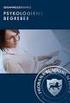 Aarhus Universitet Guide til ressourceallokering AU Økonomi ST Gjerulff, Rikke Schultz & Kristensen, Mariann Bisgaard 30-04-2014 Indholdsfortegnelse 1 Ressourcer 2 1.1 Ressourcenummer 2 1.2 Ressourcekortet
Aarhus Universitet Guide til ressourceallokering AU Økonomi ST Gjerulff, Rikke Schultz & Kristensen, Mariann Bisgaard 30-04-2014 Indholdsfortegnelse 1 Ressourcer 2 1.1 Ressourcenummer 2 1.2 Ressourcekortet
AU Timeløn. Vejledning til sekretær-brugere. TIMEmSYSTEM ApS. Link: https://au.mtime.dk. Version 3
 AU Timeløn Vejledning til sekretær-brugere TIMEmSYSTEM ApS Link: https://au.mtime.dk Version 3 Januar 2017 Forord: Velkommen til AU Timeløn. I denne vejledning finder du beskrivelser af de funktionaliteter,
AU Timeløn Vejledning til sekretær-brugere TIMEmSYSTEM ApS Link: https://au.mtime.dk Version 3 Januar 2017 Forord: Velkommen til AU Timeløn. I denne vejledning finder du beskrivelser af de funktionaliteter,
De fire talsøjler til venstre er for feriedage, og de fire talsøjler til højre er for feriepenge.
 FERIEAFREGNING FOR OPTJENINGSÅRET 2016: Jan/Jens 24-03-2017 Det ny ferieår starter 1. maj 2017. Feriepenge for optjeningsåret 2016 må udbetales 1 måned før. Før man gør det, skal der køres en ferieafregning
FERIEAFREGNING FOR OPTJENINGSÅRET 2016: Jan/Jens 24-03-2017 Det ny ferieår starter 1. maj 2017. Feriepenge for optjeningsåret 2016 må udbetales 1 måned før. Før man gør det, skal der køres en ferieafregning
Ferieafregning i HR-Løn
 Ferieafregning i HR-Løn Side 1 af 9 I denne vejledning kan du læse, hvilke oplysninger du skal indberette i ferieafregningsbilledet i HR-Løn. Indhold 1. Brug af ferieafregningsbilledet i HR-Løn... 2 2.
Ferieafregning i HR-Løn Side 1 af 9 I denne vejledning kan du læse, hvilke oplysninger du skal indberette i ferieafregningsbilledet i HR-Løn. Indhold 1. Brug af ferieafregningsbilledet i HR-Løn... 2 2.
Emne: Introduktion til Statens HR - Selvbetjening medarbejder Version: 01 ID: 1.b.3
 Fraværsplanlægning og registrering Når man som medarbejder registrerer ferie, skal det godkendes. Derfor, når medarbejderen har foretaget sin registrering, sendes der automatisk en anmodning til kontorchefen,
Fraværsplanlægning og registrering Når man som medarbejder registrerer ferie, skal det godkendes. Derfor, når medarbejderen har foretaget sin registrering, sendes der automatisk en anmodning til kontorchefen,
Vejledning Lønindberetning. Opdateret 14. februar 2012
 Vejledning Lønindberetning Opdateret 14. februar 2012 Indhold Forudsætninger... 3 Indberetningsmappe... 3 TF-koder... 3 Lærernes aktiviteter... 4 Forud-oprettelse... 4 Bagud-oprettelse... 4 Indstillinger...
Vejledning Lønindberetning Opdateret 14. februar 2012 Indhold Forudsætninger... 3 Indberetningsmappe... 3 TF-koder... 3 Lærernes aktiviteter... 4 Forud-oprettelse... 4 Bagud-oprettelse... 4 Indstillinger...
SDBF QUICKGUIDE SKOLERNES DIGITALE BLANKET FLOW - BRUGER-GUIDE -
 SDBF QUICKGUIDE SKOLERNES DIGITALE BLANKET FLOW - BRUGER-GUIDE - INTRODUKTION TIL SKOLERNES DIGITALE BLANKET FLOW Vi er glade for at kunne byde velkommen til opdateret udgave af KEAs nye, automatiske blanket-system.
SDBF QUICKGUIDE SKOLERNES DIGITALE BLANKET FLOW - BRUGER-GUIDE - INTRODUKTION TIL SKOLERNES DIGITALE BLANKET FLOW Vi er glade for at kunne byde velkommen til opdateret udgave af KEAs nye, automatiske blanket-system.
Barselsforløb i SLS/HR-Løn Vejledning til indrapportering
 Side 1 af 10 Barselsforløb i SLS/HR-Løn Vejledning til indrapportering I denne emnebeskrivelse kan du læse om, hvordan du indrapporterer et barselsforløb i SLS/HR-Løn Indhold 1. Forord... 2 2. Afgangsårsager...
Side 1 af 10 Barselsforløb i SLS/HR-Løn Vejledning til indrapportering I denne emnebeskrivelse kan du læse om, hvordan du indrapporterer et barselsforløb i SLS/HR-Løn Indhold 1. Forord... 2 2. Afgangsårsager...
Indholdsfortegnelse. Indhold
 Indholdsfortegnelse Indhold Login... 2 Registrér komme / gå tider... 4 Flere arbejdsperioder på samme dag?... 5 Frokostpause / ret Frokostpause... 7 Sletning... 8 Afslut måned... 9 Godkendte/afviste måneder...
Indholdsfortegnelse Indhold Login... 2 Registrér komme / gå tider... 4 Flere arbejdsperioder på samme dag?... 5 Frokostpause / ret Frokostpause... 7 Sletning... 8 Afslut måned... 9 Godkendte/afviste måneder...
Ferie- og fraværsregistrering i SLS
 Ferie- og fraværsregistrering i SLS Side 1 af 16 De generelle regler om registrering af fravær er beskrevet i Fraværsregistrering i HR-Løn I denne vejledning vil du kunne læse om hvordan du foretager registreringer
Ferie- og fraværsregistrering i SLS Side 1 af 16 De generelle regler om registrering af fravær er beskrevet i Fraværsregistrering i HR-Løn I denne vejledning vil du kunne læse om hvordan du foretager registreringer
Procedurebeskrivelse for brug af intern handel modul i Prophix
 Økonomiafdelingen Procedurebeskrivelse for brug af intern handel modul i Prophix FORMÅL OG AFGRÆNSNING Dokument dato: 11/07-2019 Dokumentansvarlig: Økonomistyringsenheden Senest revideret: 07/10-2019 Senest
Økonomiafdelingen Procedurebeskrivelse for brug af intern handel modul i Prophix FORMÅL OG AFGRÆNSNING Dokument dato: 11/07-2019 Dokumentansvarlig: Økonomistyringsenheden Senest revideret: 07/10-2019 Senest
Vejledning til brug af Persondataformular
 Vejledning til brug af Persondataformular Om Persondataformular Persondataformularen skal anvendes til at registrere persondata omkring ansatte og gæster. I nogle tilfælde skal forskningsstuderende og
Vejledning til brug af Persondataformular Om Persondataformular Persondataformularen skal anvendes til at registrere persondata omkring ansatte og gæster. I nogle tilfælde skal forskningsstuderende og
Denne side udfyldes af en økonomimedarbejder eller en sekretær og distribueres via en kontaktperson på KU. ÛÕÍßÓÛÒà «²¼òµ«ò¼µ
 STAMOPLYSNINGER FOR EKSTERNE Denne side udfyldes af en økonomimedarbejder eller en sekretær og distribueres via en kontaktperson på KU. Kontaktperson på KU ÛÕÍßÓÛÒà «²¼òµ«ò¼µ Sted íðíðîéðð Í»µ ±² º± Í
STAMOPLYSNINGER FOR EKSTERNE Denne side udfyldes af en økonomimedarbejder eller en sekretær og distribueres via en kontaktperson på KU. Kontaktperson på KU ÛÕÍßÓÛÒà «²¼òµ«ò¼µ Sted íðíðîéðð Í»µ ±² º± Í
Sags- og ressourcestyring i Navision Stat
 Sags- og ressourcestyring i Navision Stat Opgaver Aarhus Universitet august/september 2012 Budgetkontoret Aarhus Universitet Katrinebjergvej 89 F 8200 Aarhus N Tlf.: 87150000 E-mail: budget@au.dk www.au.dk/budget
Sags- og ressourcestyring i Navision Stat Opgaver Aarhus Universitet august/september 2012 Budgetkontoret Aarhus Universitet Katrinebjergvej 89 F 8200 Aarhus N Tlf.: 87150000 E-mail: budget@au.dk www.au.dk/budget
Onboarding, dokumentation
 Onboarding, dokumentation Preboarding - fra enhed onb01a_v1.2 191 02-07-2019 Diverse rettelser samt tilføjelse af beskæftigelsesgrad og stillingsbetegnelse onb01a_v1.1 191 05-04-2019 Tilføjelse af opdatering
Onboarding, dokumentation Preboarding - fra enhed onb01a_v1.2 191 02-07-2019 Diverse rettelser samt tilføjelse af beskæftigelsesgrad og stillingsbetegnelse onb01a_v1.1 191 05-04-2019 Tilføjelse af opdatering
CIRKULÆRE: 005 Overførsel af ferie
 Cirkulære: Cirkulære nr. 005 Udgivet første gang 04-02-2003 Kontrolleret 01-08-2014 Kontrolleres senest 01-08-2015 Evt. bilag el. henvisninger: Bilag A og B Indsættes: I Servicemappen under pkt. 8.2 Indhold
Cirkulære: Cirkulære nr. 005 Udgivet første gang 04-02-2003 Kontrolleret 01-08-2014 Kontrolleres senest 01-08-2015 Evt. bilag el. henvisninger: Bilag A og B Indsættes: I Servicemappen under pkt. 8.2 Indhold
Webinar Sidste nyt i DataLøn marts 2017
 Webinar Sidste nyt i DataLøn marts 2017 Signe Mia Gitte Agenda for dagens webinar Nye tiltag og rettelser i DataLøn Tips & tricks Temavideoer Opsparinger i DataLøn Ferieregnskab, Reduktion af feriepengegrundlag
Webinar Sidste nyt i DataLøn marts 2017 Signe Mia Gitte Agenda for dagens webinar Nye tiltag og rettelser i DataLøn Tips & tricks Temavideoer Opsparinger i DataLøn Ferieregnskab, Reduktion af feriepengegrundlag
Indholdsfortegnelse. Side 0
 Quickguide Indholdsfortegnelse 1. Navigering i MinTid - generel beskrivelse... 1 2. Fanen MinTid... 2 3. Fanen Ønsker... 3 3.1 Generelt om ønsker... 3 3.2 Se dine ønsker og afdelingens behov... 6 3.3
Quickguide Indholdsfortegnelse 1. Navigering i MinTid - generel beskrivelse... 1 2. Fanen MinTid... 2 3. Fanen Ønsker... 3 3.1 Generelt om ønsker... 3 3.2 Se dine ønsker og afdelingens behov... 6 3.3
SLS-kasserer - Vejledning til kassererarbejdet i din lokalbestyrelse
 SLS-kasserer - Vejledning til kassererarbejdet i din lokalbestyrelse [Revideret januar 2019] Indholdsfortegnelse 1. Økonomisk støtte til lokalbestyrelsen... 2 Kassereropgaver i SLS-lokalbestyrelsen...
SLS-kasserer - Vejledning til kassererarbejdet i din lokalbestyrelse [Revideret januar 2019] Indholdsfortegnelse 1. Økonomisk støtte til lokalbestyrelsen... 2 Kassereropgaver i SLS-lokalbestyrelsen...
CapLegal Tidsregistrering
 CapLegal Tidsregistrering Indhold Indledning...3 Tidsregistrering...3 Åbn igen...9 Kopier linjer...9 Skift mellem decimaltimer / minutter... 11 Overblik... 11 Tidsregistrering fra sagskort... 13 Automatisk
CapLegal Tidsregistrering Indhold Indledning...3 Tidsregistrering...3 Åbn igen...9 Kopier linjer...9 Skift mellem decimaltimer / minutter... 11 Overblik... 11 Tidsregistrering fra sagskort... 13 Automatisk
Guide til registrering på Medarbejdernet for månedslønnet
 Guide til registrering på Medarbejdernet for månedslønnet 1 Indhold 1. Login på privat computer... 3 1.1 Login på arbejdscomputer... 3 1.2 Login på Ipad... 5 2. Registrering af fravær... 6 2.1 Indberetning
Guide til registrering på Medarbejdernet for månedslønnet 1 Indhold 1. Login på privat computer... 3 1.1 Login på arbejdscomputer... 3 1.2 Login på Ipad... 5 2. Registrering af fravær... 6 2.1 Indberetning
Arbejdsgang for barsler institutioner
 Dato 22.5.2014 Dok.nr. 63802-14 Sagsnr. 13-15476 Ref. Arbejdsgang for barsler institutioner Indhold Meddelelse om graviditet... 2 Fraværsregistrering af graviditeten... 2 Bekræftet modtagelse af anmeldt
Dato 22.5.2014 Dok.nr. 63802-14 Sagsnr. 13-15476 Ref. Arbejdsgang for barsler institutioner Indhold Meddelelse om graviditet... 2 Fraværsregistrering af graviditeten... 2 Bekræftet modtagelse af anmeldt
Når du skal indberette refusion for en orlovsperiode, som er påbegyndt fra 1. januar 2009, skal du gøre det på den nye blanket.
 Vejledning til udfyldelse af ny refusionsblanket til Barselsfonden Når du skal indberette refusion for en orlovsperiode, som er påbegyndt fra 1. januar 2009, skal du gøre det på den nye blanket. Du kan
Vejledning til udfyldelse af ny refusionsblanket til Barselsfonden Når du skal indberette refusion for en orlovsperiode, som er påbegyndt fra 1. januar 2009, skal du gøre det på den nye blanket. Du kan
Et typisk forløb for regnskabsårsafslutning ser derfor således ud:
 Afslutning af regnskabsår Overgang til nyt regnskabsår sker i flere faser, idet de sidste bilag, der vedrører det gamle regnskabsår, jo typisk først er bogført nogle måneder inde i det nye regnskabsår.
Afslutning af regnskabsår Overgang til nyt regnskabsår sker i flere faser, idet de sidste bilag, der vedrører det gamle regnskabsår, jo typisk først er bogført nogle måneder inde i det nye regnskabsår.
TEKNISK INFORMATION LESSOR PAYROLL FRATRÅDT FUNKTIONÆR MICROSOFT DYNAMICS NAV
 MICROSOFT DYNAMICS NAV Indholdsfortegnelse TEKNISK INFORMATION: Opsætning... 3 LESSOR PAYROLL Ferieoplysninger... 3 Saldotabel... 4 Lønarter... 4 Fraværsårsag... 5 Fraværsregistreringer... 6 Modregn ferietillæg...
MICROSOFT DYNAMICS NAV Indholdsfortegnelse TEKNISK INFORMATION: Opsætning... 3 LESSOR PAYROLL Ferieoplysninger... 3 Saldotabel... 4 Lønarter... 4 Fraværsårsag... 5 Fraværsregistreringer... 6 Modregn ferietillæg...
GODE RÅD OM... ferie SIDE 1
 GODE RÅD OM... ferie SIDE 1 indhold 3 Reglerne for ferie 3 Optjening 4 Afholdelse af ferie 4 Ferie i en opsigelsesperiode 4 Betaling under ferien 5 Ferie med løn 5 Ferie med feriegodtgørelse 5 Fradrag
GODE RÅD OM... ferie SIDE 1 indhold 3 Reglerne for ferie 3 Optjening 4 Afholdelse af ferie 4 Ferie i en opsigelsesperiode 4 Betaling under ferien 5 Ferie med løn 5 Ferie med feriegodtgørelse 5 Fradrag
Feriepenge indrapportering og beregning
 Feriepenge indrapportering og beregning Side 1 af 12 I denne vejledning kan du læse om, hvordan du indrapporterer og hvordan du kan beregne feriepenge manuelt. BEMÆRK: Denne vejledning gælder kun for medarbejdere,
Feriepenge indrapportering og beregning Side 1 af 12 I denne vejledning kan du læse om, hvordan du indrapporterer og hvordan du kan beregne feriepenge manuelt. BEMÆRK: Denne vejledning gælder kun for medarbejdere,
Vejledningsmateriale SIDIS
 Vejledningsmateriale SIDIS Udarbejdet til Kontrolinstanser April 2015 Version 2.0 Log ind i systemet Login i systemet 3pkontrol.sik.dk Undlad www i adressen! Log ind med din mailadresse og det password
Vejledningsmateriale SIDIS Udarbejdet til Kontrolinstanser April 2015 Version 2.0 Log ind i systemet Login i systemet 3pkontrol.sik.dk Undlad www i adressen! Log ind med din mailadresse og det password
Ferie- og fraværsregistrering i SLS
 Ferie- og fraværsregistrering i SLS Side 1 af 18 De generelle regler om registrering af fravær er beskrevet i Fraværsregistrering i HR-Løn I denne vejledning vil du kunne læse om hvordan du foretager registreringer
Ferie- og fraværsregistrering i SLS Side 1 af 18 De generelle regler om registrering af fravær er beskrevet i Fraværsregistrering i HR-Løn I denne vejledning vil du kunne læse om hvordan du foretager registreringer
Feriepenge i eindkomst
 Feriepenge i eindkomst Side 1 af 16 I denne emnebeskrivelse kan du læse om, hvordan feriepenge indberettes til eindkomst og hvordan du skal foretage rettelser af beregnede feriepenge i SLS eller eindkomst
Feriepenge i eindkomst Side 1 af 16 I denne emnebeskrivelse kan du læse om, hvordan feriepenge indberettes til eindkomst og hvordan du skal foretage rettelser af beregnede feriepenge i SLS eller eindkomst
Vejledning om overførsel af ferie ved Aalborg Universitet
 HR-afdelingen Fredrik Bajers Vej 7F 9220 Aalborg Øst Tlf. 9940 9940 www.aau.dk Vejledning om overførsel af ferie ved Aalborg Universitet Regelgrundlag 6 og 7 i Finansministeriets og Centralorganisationernes
HR-afdelingen Fredrik Bajers Vej 7F 9220 Aalborg Øst Tlf. 9940 9940 www.aau.dk Vejledning om overførsel af ferie ved Aalborg Universitet Regelgrundlag 6 og 7 i Finansministeriets og Centralorganisationernes
Use cases... 2. Log ind procedurer... 2. Generelt Du oprettes i Kitos... 2. Generelt Log på Kitos... 3
 USE CASES INDHOLDSFORTEGNELSE Use cases... 2 Log ind procedurer... 2 Generelt Du oprettes i Kitos... 2 Generelt Log på Kitos... 3 Generelt Hvis bruger har glemt sit password... 5 Generelt Dit link i oprettelsesmailen
USE CASES INDHOLDSFORTEGNELSE Use cases... 2 Log ind procedurer... 2 Generelt Du oprettes i Kitos... 2 Generelt Log på Kitos... 3 Generelt Hvis bruger har glemt sit password... 5 Generelt Dit link i oprettelsesmailen
Visma Løn. Overgangsordning til ny ferielov
 Visma Løn Overgangsordning til ny ferielov Version 6. Opdateret 26.8.2019 Indledning 3 Medarbejdere som ikke er omfattet af overgangsordningen 4 Arbejdsgivere, som ændrer Lønseddel periode 4 Korrektionslønarter
Visma Løn Overgangsordning til ny ferielov Version 6. Opdateret 26.8.2019 Indledning 3 Medarbejdere som ikke er omfattet af overgangsordningen 4 Arbejdsgivere, som ændrer Lønseddel periode 4 Korrektionslønarter
1. Navigering i MinTid - generel beskrivelse
 Mi nt i d Qui c k g ui de Indholdsfortegnelse 1. Navigering i MinTid - generel beskrivelse... 1 2. Fanen MinTid... 2 3. Fanen Ønsker... 3 3.1 Generelt om ønsker... 3 3.2 Se dine ønsker og afdelingens
Mi nt i d Qui c k g ui de Indholdsfortegnelse 1. Navigering i MinTid - generel beskrivelse... 1 2. Fanen MinTid... 2 3. Fanen Ønsker... 3 3.1 Generelt om ønsker... 3 3.2 Se dine ønsker og afdelingens
Mit Sygefravær. Introduktion til den borgervendte selvbetjeningsløsning. Marts 2016. Version 1.3
 Mit Sygefravær Introduktion til den borgervendte selvbetjeningsløsning Marts 2016 Version 1.3 Indholdsfortegnelse Forord... 4 Når en borger bliver sygemeldt... 5 Brev til den sygemeldte om opgaver i Mit
Mit Sygefravær Introduktion til den borgervendte selvbetjeningsløsning Marts 2016 Version 1.3 Indholdsfortegnelse Forord... 4 Når en borger bliver sygemeldt... 5 Brev til den sygemeldte om opgaver i Mit
Vejledning til obligatorisk selvbooking på Jobnet af jobsamtaler i jobcentrene
 Vejledning til obligatorisk selvbooking på Jobnet af jobsamtaler i jobcentrene Version: 3.0 Oprettet den 14. september 2018 INDHOLD 1. INDLEDNING... 3 1.1 SAMTALER UNDTAGET FOR SELVBOOKING... 3 2. OBLIGATORISK
Vejledning til obligatorisk selvbooking på Jobnet af jobsamtaler i jobcentrene Version: 3.0 Oprettet den 14. september 2018 INDHOLD 1. INDLEDNING... 3 1.1 SAMTALER UNDTAGET FOR SELVBOOKING... 3 2. OBLIGATORISK
Startpakke**: kr. 1.500,- Licens: kr. 0,-
 Kontingentsystem med ClubPeople ClubPeople tilbyder nu klubberne et integreret kontingentsystem. Kontingentsystemet sikrer, at du som klubansvarlig kan få overblik over dine medlemmers betalinger og restancer.
Kontingentsystem med ClubPeople ClubPeople tilbyder nu klubberne et integreret kontingentsystem. Kontingentsystemet sikrer, at du som klubansvarlig kan få overblik over dine medlemmers betalinger og restancer.
IT vejledning i MUS for medarbejdere
 IT vejledning i MUS for medarbejdere Indhold 1 Indledning... 2 2 MUS processen... 2 3 AUHRA pålogning og startside... 2 4 Medarbejder modtager invitation til MUS... 5 5 Medarbejderens forberedelse til
IT vejledning i MUS for medarbejdere Indhold 1 Indledning... 2 2 MUS processen... 2 3 AUHRA pålogning og startside... 2 4 Medarbejder modtager invitation til MUS... 5 5 Medarbejderens forberedelse til
Skolepenge og Indbetalinger
 Skolepenge og Indbetalinger Afstemning af abonnementskørsel... 3 Abonnementskørsel... 5 Fil til PBS og/eller faktura sendes med posten.... 7 Basisløsning:... 7 Totalløsning fil til PBS... 9 Afsendelse
Skolepenge og Indbetalinger Afstemning af abonnementskørsel... 3 Abonnementskørsel... 5 Fil til PBS og/eller faktura sendes med posten.... 7 Basisløsning:... 7 Totalløsning fil til PBS... 9 Afsendelse
